word修订模式怎么使用
在使用microsoft word进行文档协作和编辑时,修订模式是一个非常实用的功能。它能帮助你在编辑文档的同时,保留原始内容的痕迹,并方便其他用户查看你所做的更改。通过使用修订模式,你可以追踪文档的所有修改,从而更好地控制文档的内容。

启用word修订模式
要开始使用修订模式,首先打开你的word文档。然后,点击屏幕顶部菜单栏中的“审阅”选项卡。在这里,你会看到一个名为“修订”的按钮。点击该按钮,即可激活修订模式。此时,word会自动记录你对文档的所有修改。如果需要关闭修订模式,只需再次点击“修订”按钮即可。
理解修订标记
一旦启用修订模式,所有你对文档的修改都会以特殊的标记形式显示出来。例如,插入的文字通常会用红色下划线标注,而删除的文字则会被突出显示。这些标记有助于快速识别文档中发生的更改。此外,修订模式还允许你选择不同的颜色和样式来区分不同用户的修改,这在多人协作编辑时特别有用。
接受或拒绝修订
当你完成文档编辑后,可以使用“接受”或“拒绝”功能来处理文档中的修订。选择需要操作的修订内容,然后点击相应的“接受”或“拒绝”按钮。这样做可以将文档恢复到未修订的状态,或者确认并保留所作的修改。对于多人协作的文档,这个功能可以帮助确保最终版本的内容符合所有参与者的期望。
自定义修订设置
为了更好地满足个人或团队的需求,word提供了多种自定义修订模式的选项。例如,你可以选择只显示特定类型的修订(如仅显示插入或删除),也可以调整修订的颜色和样式。此外,还可以设置是否显示修订者的名字,以及是否显示修订日期等信息。通过这些定制选项,可以使修订模式更加符合你的工作流程和个人偏好。
导出修订后的文档
当文档经过多次修订并最终定稿后,你可能希望将其保存为一个新的文件,以便与原始版本区分开来。这时,可以在word中选择“另存为”,然后指定新的文件名和保存位置。这样,你就拥有了包含所有修订的最新版本文档。同时,也可以选择将修订模式下的所有更改一次性接受或拒绝,然后保存为最终版文档。
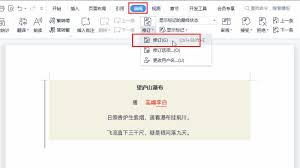
通过上述步骤,你可以全面地掌握如何使用word中的修订模式来修改文档。无论是个人写作还是团队协作,修订模式都能提供强大的支持,帮助你有效地管理和跟踪文档的变化。









